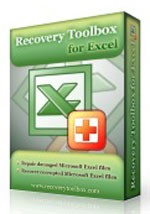Como consertar #DERRAMAMENTO! no Microsoft Excel

Erro #SPILL! no Excel é bastante comum e corrigi-lo é bem simples. Veja como consertar o #DERRAMAMENTO! erro. fácil no Excel.
À primeira vista, as caixas de seleção do Excel parecem um recurso muito simples, o que provavelmente explica por que elas são frequentemente ignoradas. Mas, quando usado corretamente, esse recurso negligenciado pode transformar suas planilhas em documentos interativos e fáceis de usar. Vejamos alguns exemplos simples!
1. Crie pesquisas e formulários interativos
As caixas de seleção do Excel fornecem uma maneira de criar pesquisas e formulários interativos que imitam suas versões online. Isso simplifica a coleta de dados, tornando-os ideais para pesquisas internas, questionários simples ou coleta de feedback.

As caixas de seleção também permitem a validação de dados. Por exemplo, você pode pedir que os usuários concordem em compartilhar seus endereços de e-mail antes de inseri-los.
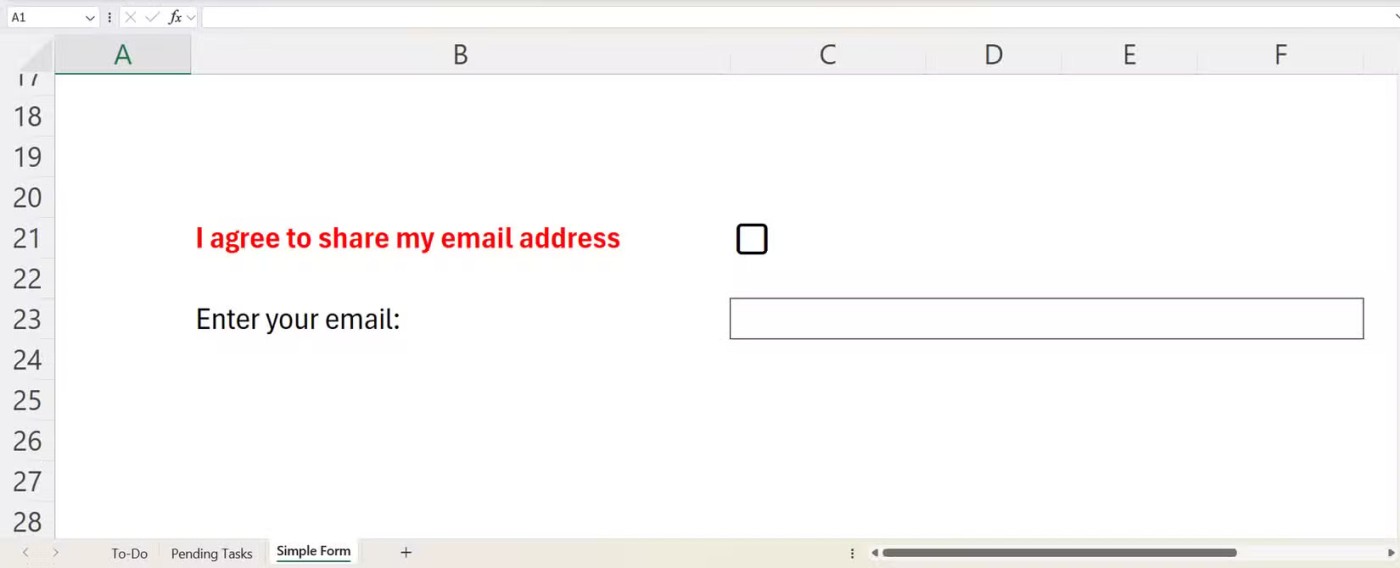
Para fazer isso, siga os passos abaixo:
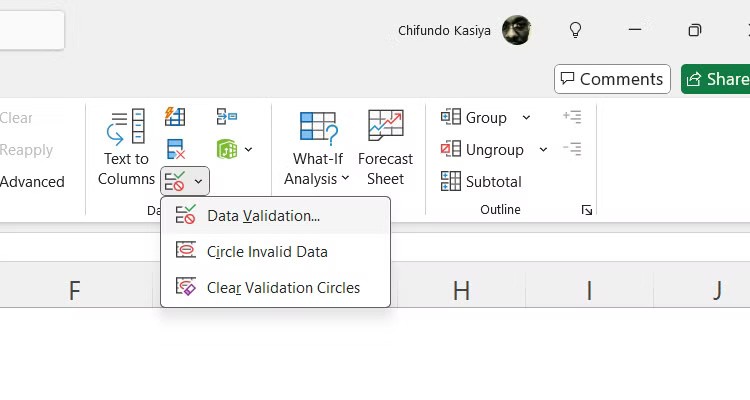
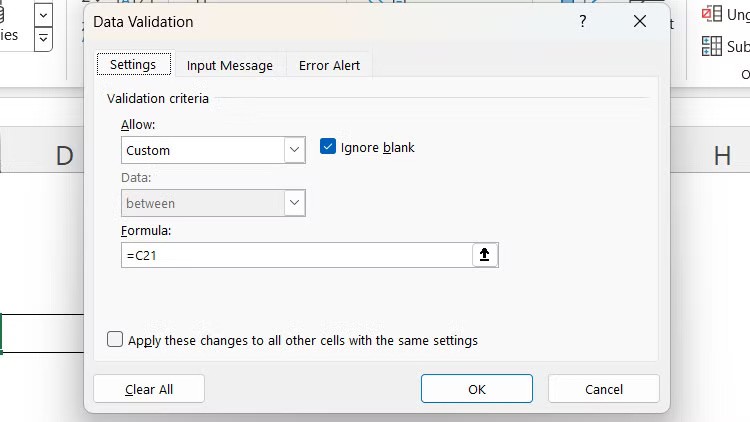
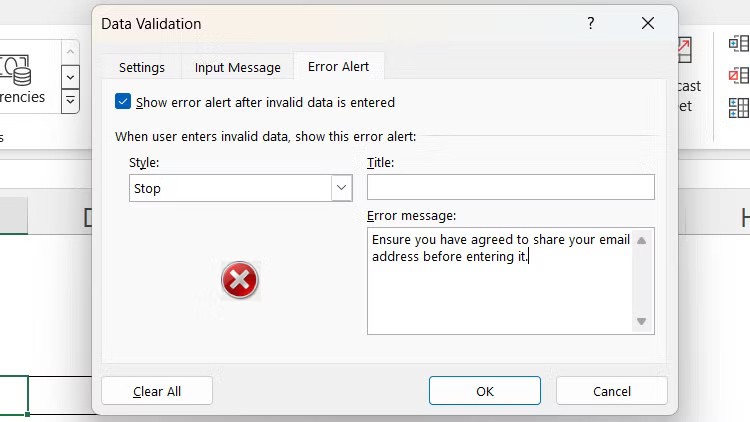
Se o usuário digitar seu endereço de e-mail sem marcar a caixa de seleção, ele receberá uma mensagem de erro.
2. Acompanhe tarefas e itens importantes
Você não precisa baixar um aplicativo separado para criar uma lista de tarefas. Você pode usar as caixas de seleção do Excel para rastrear tarefas, projetos, itens de inventário ou participantes. Por exemplo, você pode criar uma lista de tarefas em uma planilha de planejamento de eventos com caixas de seleção para marcar tarefas concluídas.
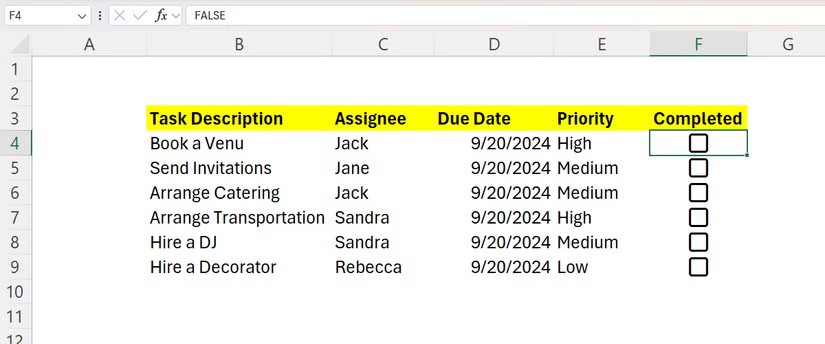
Para ir um passo além, você pode usar a função FILTRO no Excel para filtrar determinadas tarefas com base no fato de estarem marcadas ou não. Crie uma nova planilha chamada Tarefas Pendentes para filtrar as tarefas não concluídas.
Em uma nova planilha, selecione a célula onde você deseja colocar a fórmula FILTRO. A sintaxe ficará assim:
=FILTER([array_range], [filter_range], [value_if_empty])No exemplo acima, tanto a matriz quanto o intervalo de filtros estão na planilha de tarefas . O intervalo da matriz é B4:B9 , onde está a descrição da tarefa, e o intervalo do filtro é F4:F9 , onde estão as caixas de seleção. Então a fórmula real se parece com isso:
=FILTER('To-Do'!B4:B9,'To-Do'!F4:F9=FALSE, "")Basicamente, essa fórmula significa que queremos exibir tarefas que não foram marcadas como concluídas (equivalente a FALSE ). As aspas duplas no final indicam à fórmula que não deve exibir nada se não houver resultado. Dessa forma, você não receberá uma mensagem de erro quando a célula estiver vazia.
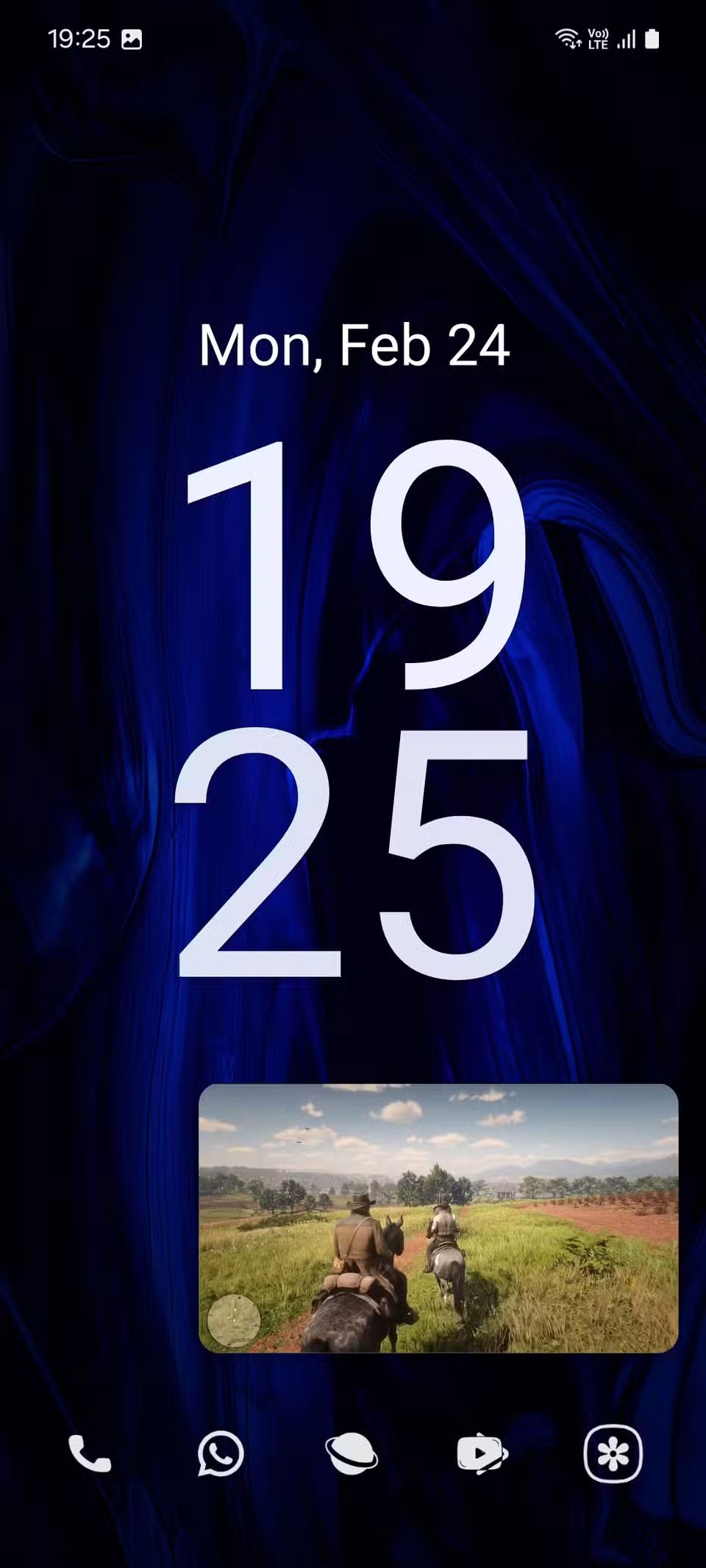
Supondo que tudo esteja configurado corretamente, todas as tarefas pendentes aparecerão na planilha Tarefas Pendentes . Sempre que você marca uma tarefa como concluída na planilha de Tarefas, ela desaparece da planilha de Tarefas Pendentes.
Você pode até criar outra planilha para acompanhar as tarefas concluídas. Basta substituir FALSE na fórmula por TRUE e pronto.
3. Aplique formatação condicional com base na seleção da caixa de seleção
As caixas de seleção também permitem que você aplique formatação condicional no Excel, tornando suas planilhas mais dinâmicas. Por exemplo, você pode alterar a cor de fundo para verde para facilitar a identificação das tarefas concluídas.
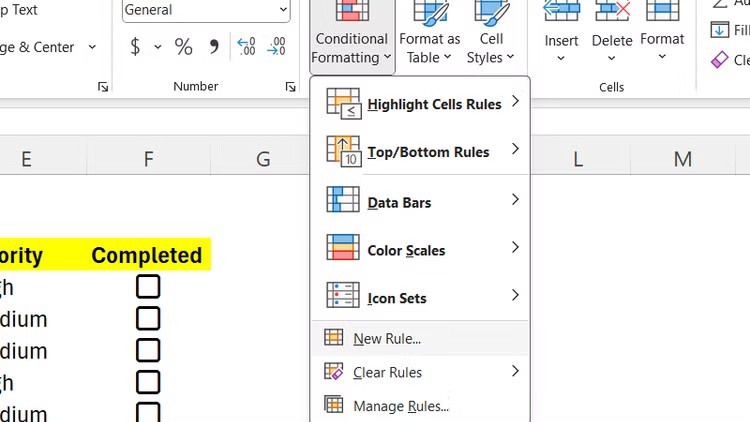
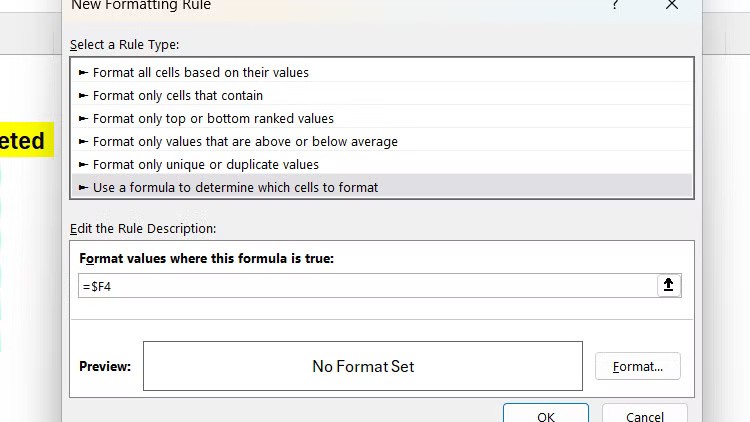
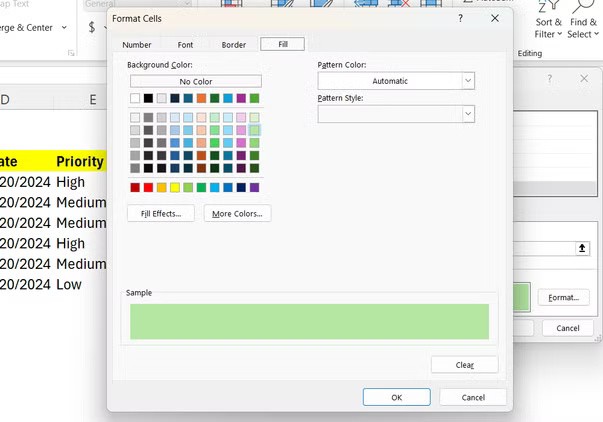
Dica : No Excel, o cifrão ($) indica uma referência absoluta. Quando uma fórmula tem linhas e colunas absolutas, todas as regras de formatação são aplicadas à primeira célula. É por isso que o segundo cifrão teve que ser removido.
Agora, quando você clicar na caixa de seleção, o Excel aplicará automaticamente a formatação condicional.
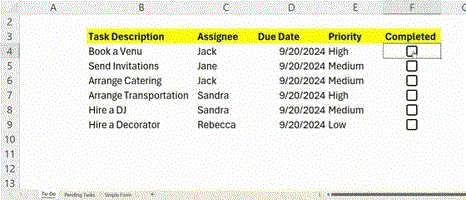
As caixas de seleção no Excel podem fazer mais do que você imagina. Embora o artigo tenha abordado algumas aplicações básicas, você pode explorar usos mais complexos combinando caixas de seleção com outras funções e recursos do Excel. Experimente em suas planilhas para liberar todo o seu potencial!
Erro #SPILL! no Excel é bastante comum e corrigi-lo é bem simples. Veja como consertar o #DERRAMAMENTO! erro. fácil no Excel.
Se você trabalha regularmente com conjuntos de dados no Excel, sabe o quanto é importante conseguir encontrar rapidamente as informações necessárias.
Muitas pessoas já experimentaram diversas ferramentas de gerenciamento de projetos, mas ainda assim voltam ao Excel para gerenciá-los. Embora possa não ser perfeita para todos, é uma solução simples, porém eficaz, que você já sabe como usar.
A Microsoft aumentou recentemente o preço de sua assinatura do Microsoft 365, justificando a mudança adicionando mais experiências de IA ao serviço.
Existem diferentes maneiras no Excel de remover decimais e encurtar valores numéricos. Neste artigo, Quantrimang.com explicará como usar a função TRUNC e apontará o que a torna diferente de outras técnicas.
A função soma ao filtrar dados é muito importante para usuários do Microsoft Excel. O artigo resumirá para você como filtrar e calcular totais no Excel usando o Subtotal.
O Airtable permite que você crie e compartilhe bancos de dados relacionais facilmente. Exporte seus dados do Airtable para o Planilhas Google ou Excel para aproveitar os benefícios de gráficos avançados e visualização de dados.
Quer saber como o ChatGPT pode melhorar sua experiência no Excel? Então consulte as dicas para usar o ChatGPT no Excel abaixo.
No Microsoft Excel, a função DIATRABALHO é uma função relacionada a data e hora e sua finalidade é retornar a data anterior e posterior ao número especificado de dias úteis. Dias úteis não incluem fins de semana ou quaisquer dias definidos como feriados.
O ZDNet da Microsoft está conectado ao Office e está no Gemini.
Por um tempo, o Planilhas Google estava afastando as pessoas do Excel. Mas muitos desistiram depois de perceber que o Planilhas Google está longe de superar o Excel.
Você pode calcular e visualizar tendências no Excel usando a função TENDÊNCIA. Veja como usar a função TENDÊNCIA no Microsoft Excel.
A Caixa de Ferramentas de Recuperação para Excel é uma ferramenta essencial para recuperar arquivos do Microsoft Excel rapidamente, atualizada com novos recursos para 2024 e 2025.
O artigo a seguir orientará os leitores sobre como habilitar e desabilitar macros no Excel 2007, 2010, 2013 e 2016.
Neste artigo, mostraremos como recuperar o acesso ao seu disco rígido em caso de falha. Vamos acompanhar!
À primeira vista, os AirPods parecem fones de ouvido sem fio comuns. Mas tudo mudou quando alguns recursos pouco conhecidos foram descobertos.
A Apple apresentou o iOS 26 – uma grande atualização com um novo design de vidro fosco, experiências mais inteligentes e melhorias em aplicativos familiares.
Os alunos precisam de um tipo específico de laptop para seus estudos. Ele não deve apenas ser potente o suficiente para um bom desempenho na área de estudo escolhida, mas também compacto e leve o suficiente para ser carregado o dia todo.
Adicionar uma impressora ao Windows 10 é simples, embora o processo para dispositivos com fio seja diferente do que para dispositivos sem fio.
Como você sabe, a RAM é um componente de hardware muito importante em um computador, atuando como memória para processar dados e é o fator que determina a velocidade de um laptop ou PC. No artigo abaixo, o WebTech360 apresentará algumas maneiras de verificar erros de RAM usando software no Windows.
As Smart TVs realmente conquistaram o mundo. Com tantos recursos excelentes e conectividade à Internet, a tecnologia mudou a maneira como assistimos TV.
Geladeiras são eletrodomésticos comuns em residências. As geladeiras geralmente têm 2 compartimentos, o compartimento frio é espaçoso e tem uma luz que acende automaticamente toda vez que o usuário o abre, enquanto o compartimento do freezer é estreito e não tem luz.
As redes Wi-Fi são afetadas por muitos fatores além de roteadores, largura de banda e interferência, mas existem algumas maneiras inteligentes de melhorar sua rede.
Se você quiser voltar para o iOS 16 estável no seu telefone, aqui está o guia básico para desinstalar o iOS 17 e fazer o downgrade do iOS 17 para o 16.
Iogurte é um alimento maravilhoso. É bom comer iogurte todos os dias? Quando você come iogurte todos os dias, como seu corpo muda? Vamos descobrir juntos!
Este artigo discute os tipos de arroz mais nutritivos e como maximizar os benefícios para a saúde de qualquer arroz que você escolher.
Estabelecer um horário de sono e uma rotina para dormir, mudar o despertador e ajustar a dieta são algumas das medidas que podem ajudar você a dormir melhor e acordar na hora certa pela manhã.
Alugue, por favor! Landlord Sim é um jogo de simulação para dispositivos móveis para iOS e Android. Você jogará como proprietário de um complexo de apartamentos e começará a alugar um apartamento com o objetivo de reformar o interior do seu apartamento e deixá-lo pronto para inquilinos.
Obtenha o código do jogo Bathroom Tower Defense Roblox e resgate recompensas emocionantes. Elas ajudarão você a melhorar ou desbloquear torres com maior dano.